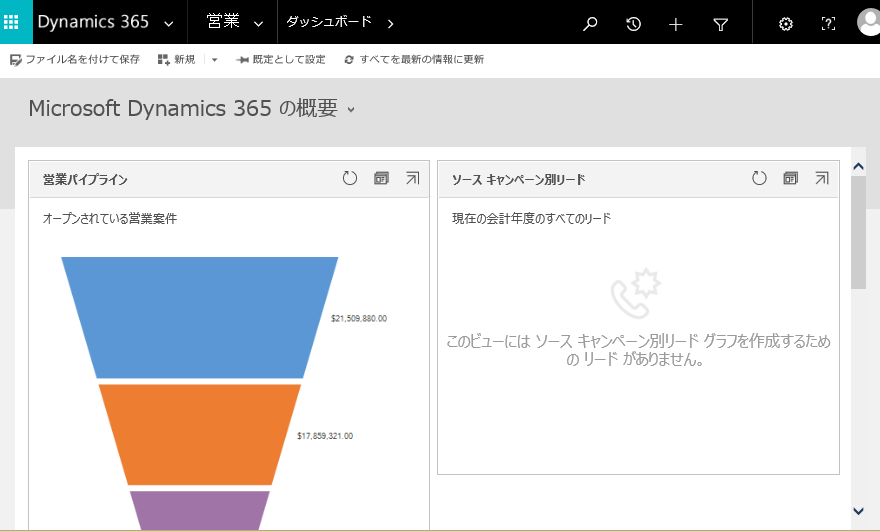Dynamicsシリーズの特徴の一つがCRMやSFAとERPの融合です。ERPであればSAP, SFAであればSalesForceなどが有名どころですが、両方をちゃんとしたラインナップとして提供している製品は珍しいと思います。ということで、Dynamics365 for Sales とDynamics365 for Finance and Operations, Business Editionが連携して動くようにしてみたいと思います。
まずはDynamics365 for Salesの入手から。例によってFree Trialを申し込みます。
最終的にはDynamics365 for Finance and Operations, Business Editionと連携させるわけですから、Dynamics365 for Finance and Operations, Business Editionのアカウントがある前提でDynamics365 for Salesを追加する手順で進めます。
必要なもの:Dynamics365 for Finance and Operations, Business edition のアカウント
Dynamics365 for Finance and Operations, Business editionのフリートライアルの申込方法はこちらの記事参照
製品ページは’Dynamics365’ でググるとすぐに出てきます。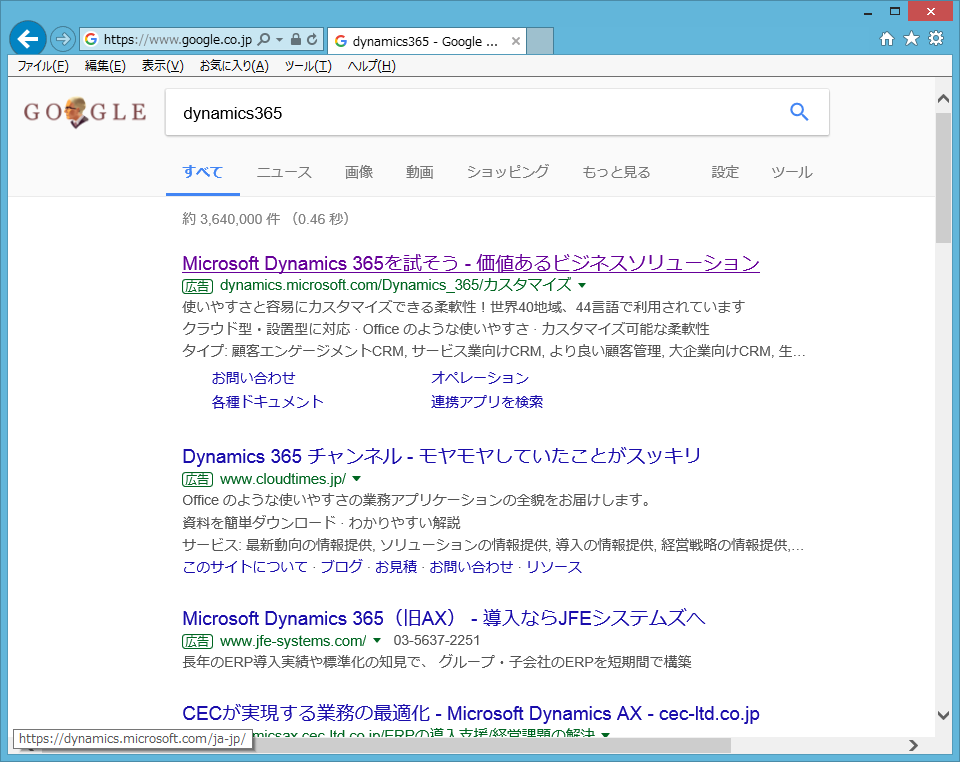
ここからスタートです。下の方にスクロールします。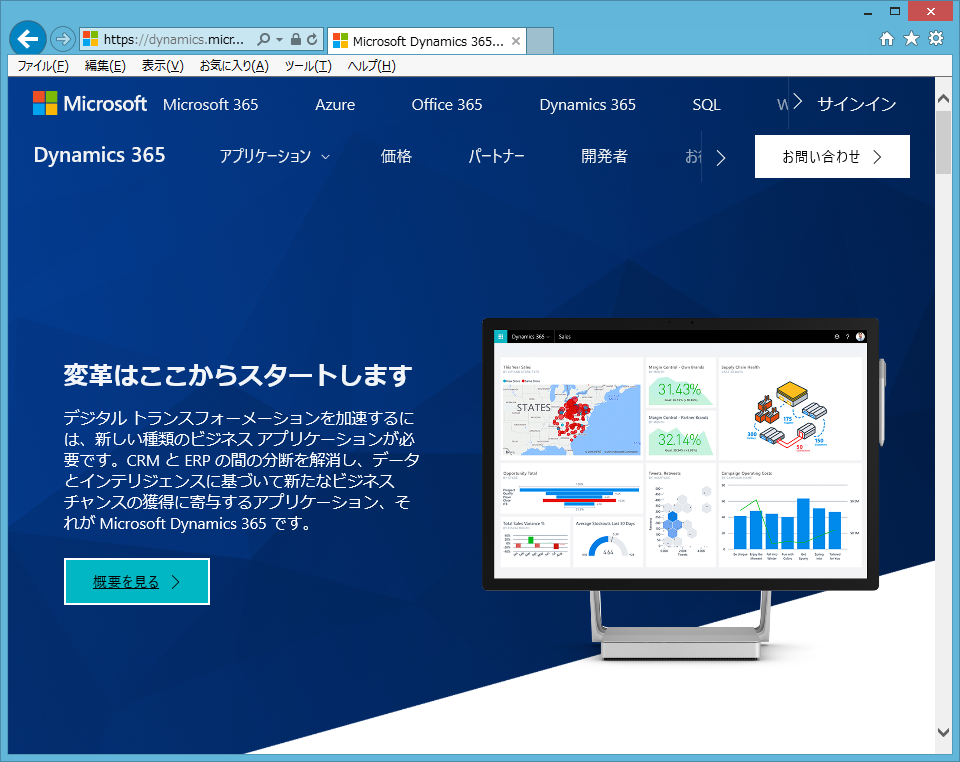
無料トライアルを始める、をクリック。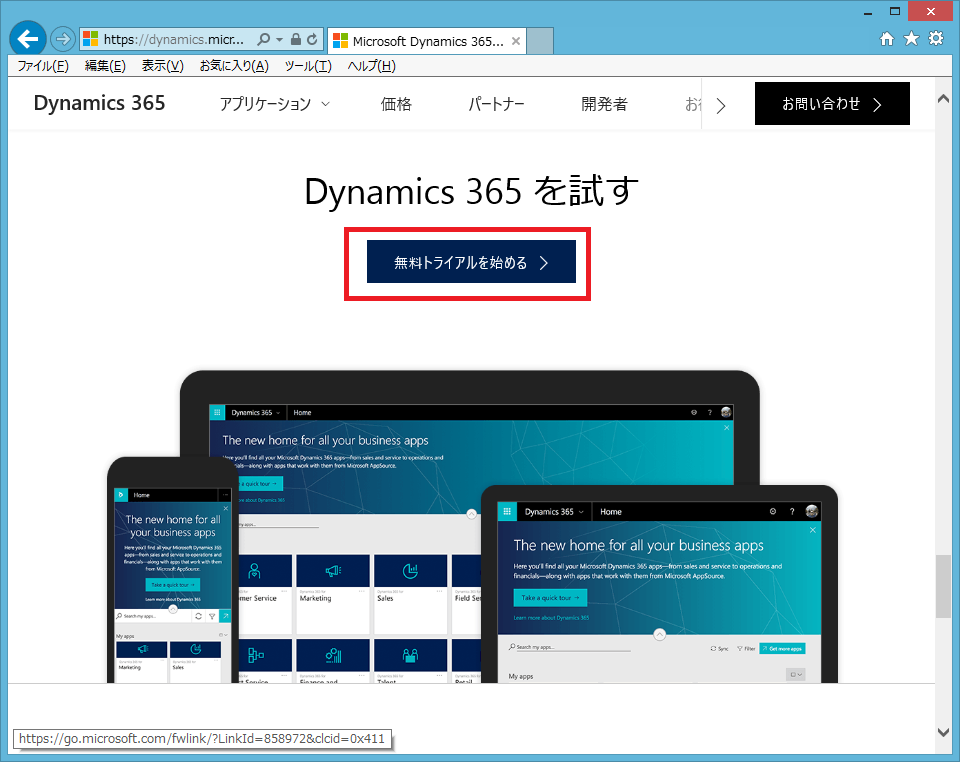
Dynamics 365の製品群が表示されます。今回は’Dynamics 365 for Sales’なのでSalesを選んで、下の方に行くと、、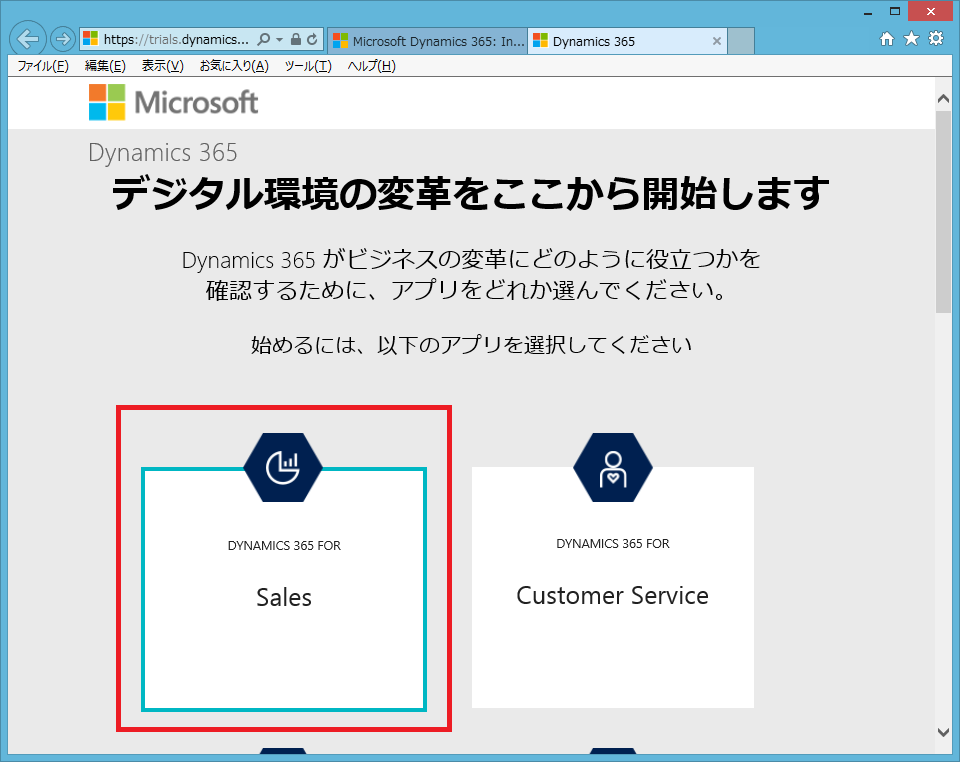
メールアドレスと電話番号を入れて「はじめに」をクリック。メールアドレスはDynamics 365 for Finance and Operations, Business editionのアカウントを指定します。電話番号は携帯電話でOK。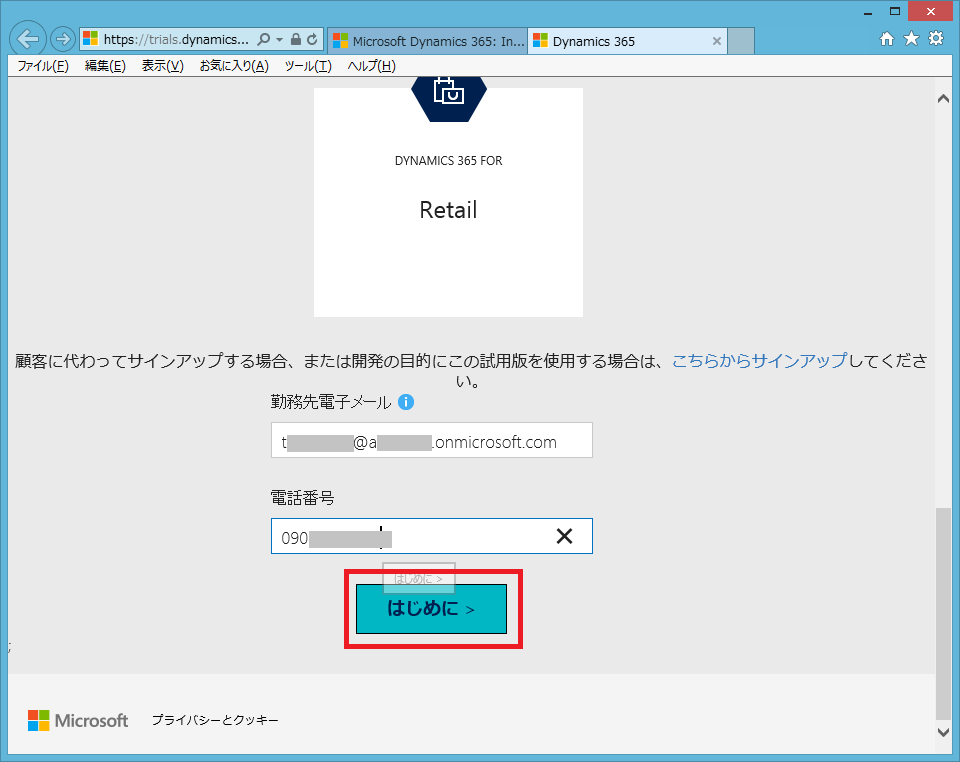
なにやらエラーっぽいメッセージに読めますが、「このアカウントは既に存在する」ので登録済のパスワードでサインインせよと言っているだけです。Dynamics 365 for Finance and Operations, Business editionのアカウントなので当然ですね。(そういえば既存のOffice365アカウントでPowerBIのアカウントを作成したときにも同じようなことを言われましたね。)
そのまま「サインイン」をクリックします。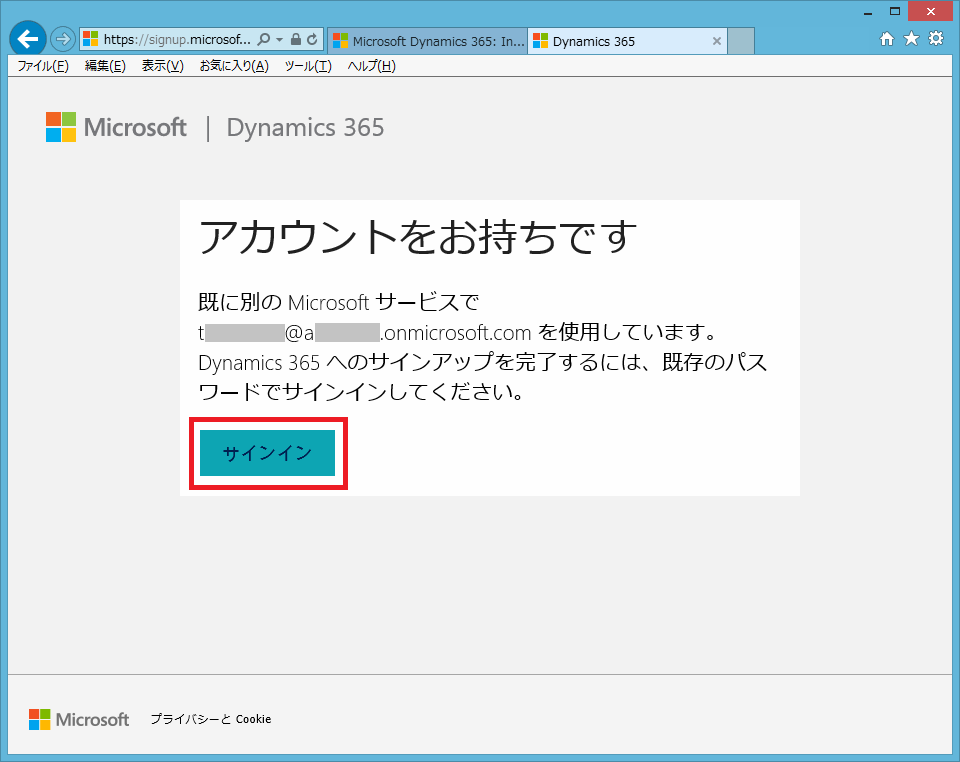
サインインします。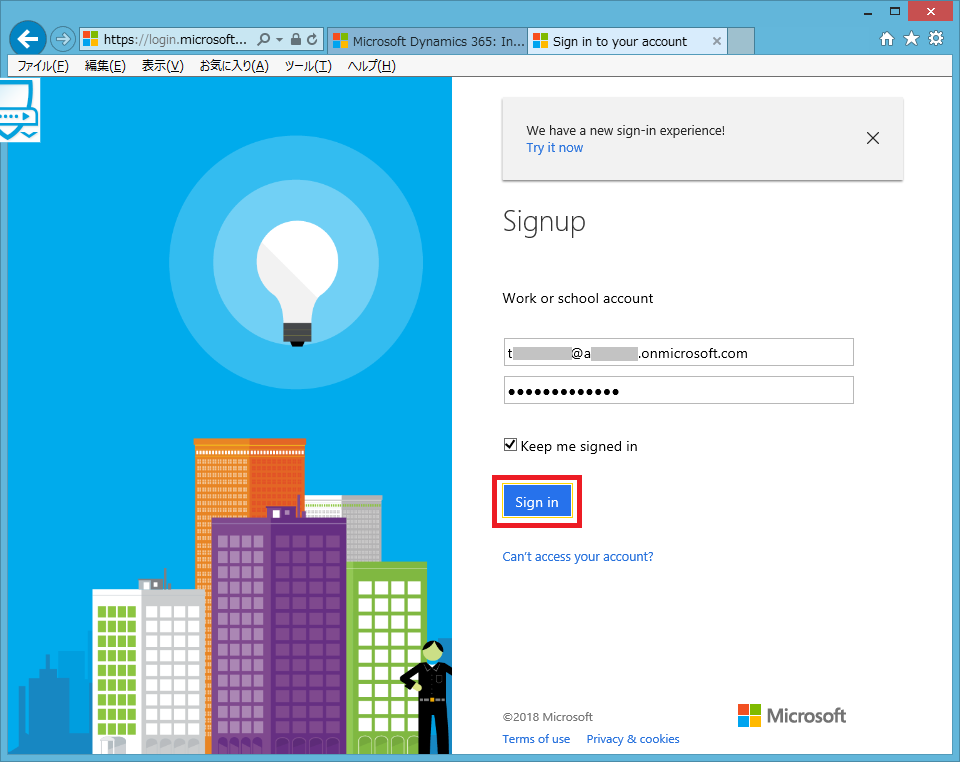
あと一息です。メッセージに騙されてボーっと待っているといつまでも終わりませんw 「作成」を押します。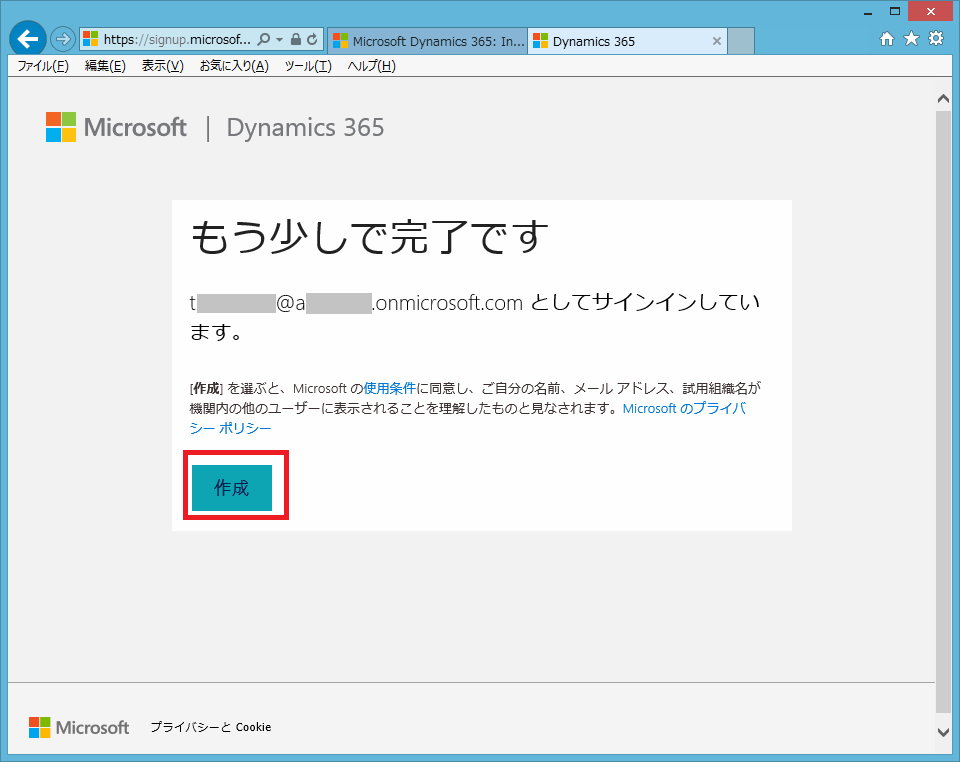
もう少しです。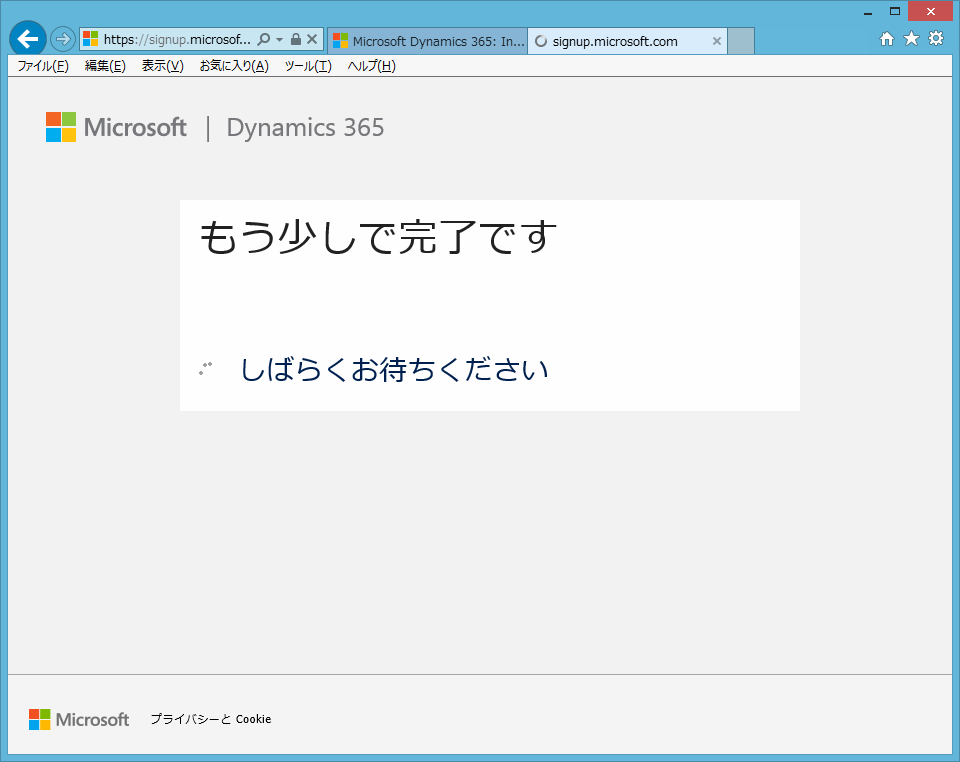
1分も待たないで終わると思います。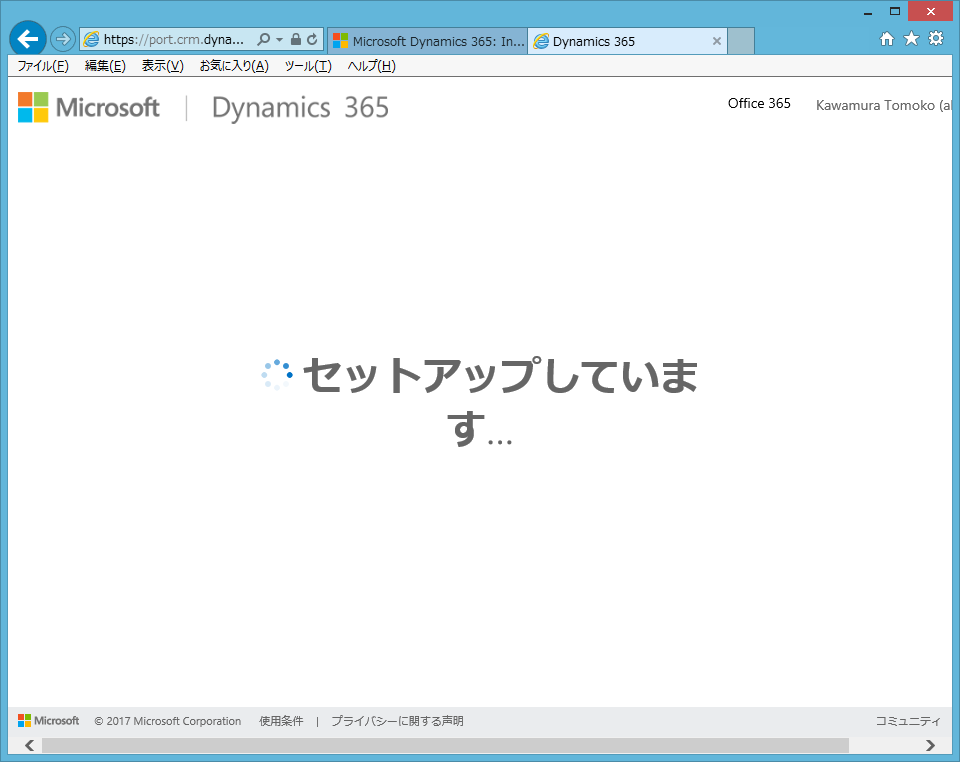
できました!
初心者向けガイドのメッセージが表示されますので、一応見ておきましょう。「営業」の右の下向き矢印を押すとアプリ内のメニューを移動できます。右向き矢印で次のガイドに進みます。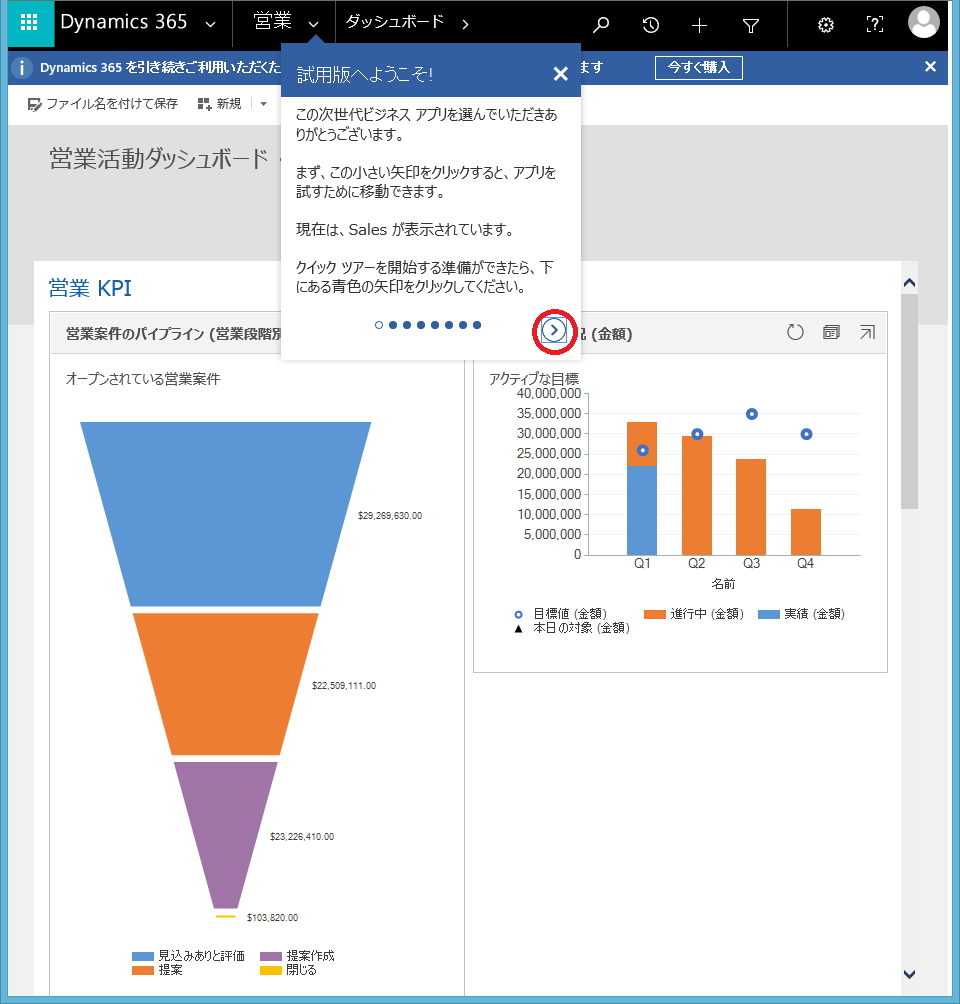
Dynamics 365 の右側の下向き矢印を押すとアプリ間を移動できます。「営業、顧客サービス、運営、財務など、特定の業務機能ごとにアプリがあります」と書いてありますが、「Dynamics 365 for Sales, for Customer Service, for Operations, for Financialsなど、特定の業務機能ごとにアプリがあります」ということです。(直訳しすぎw しかも すでに「Operations」と「Financials」はそれぞれ「Finance and Operations, Enterprise edition」「Finance and Operations, Business edition」になったというのに…)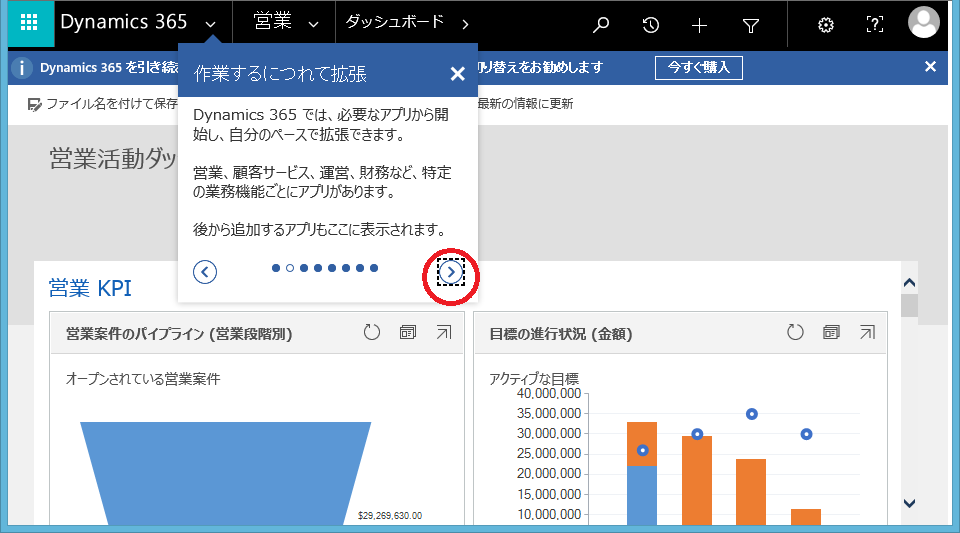
ダッシュボードを色々切り替えられます。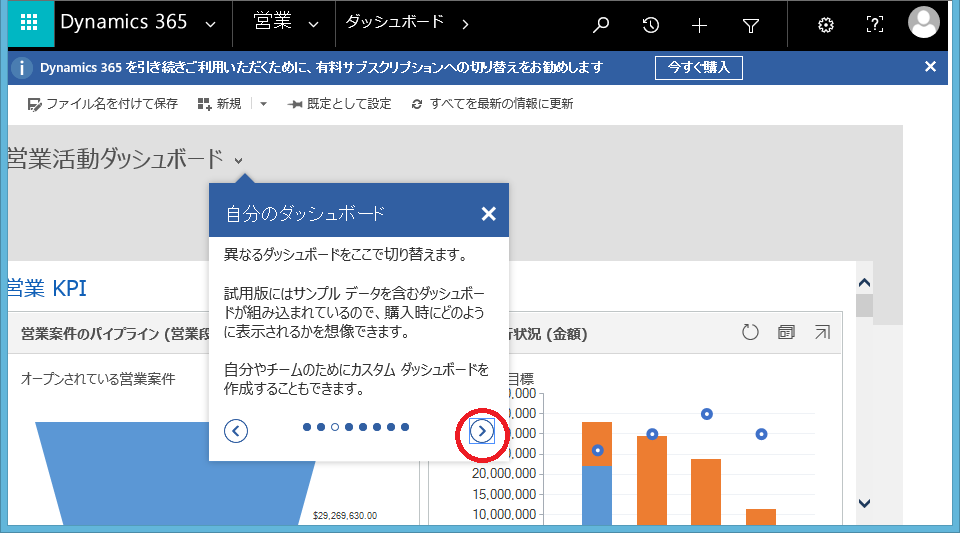
ダッシュボードのタイル?(セクション?)にグラフを追加できるらしいです。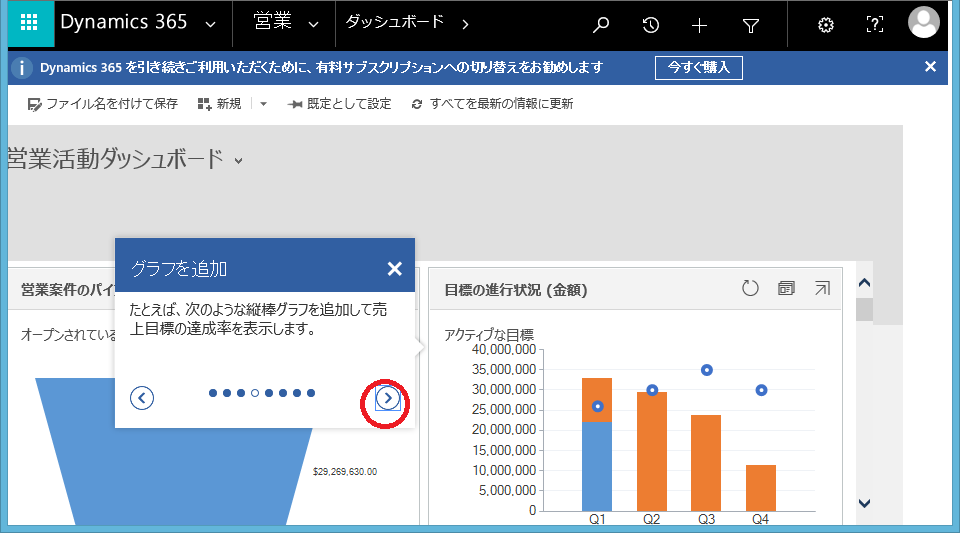
サンプルデータ使ってねアピール。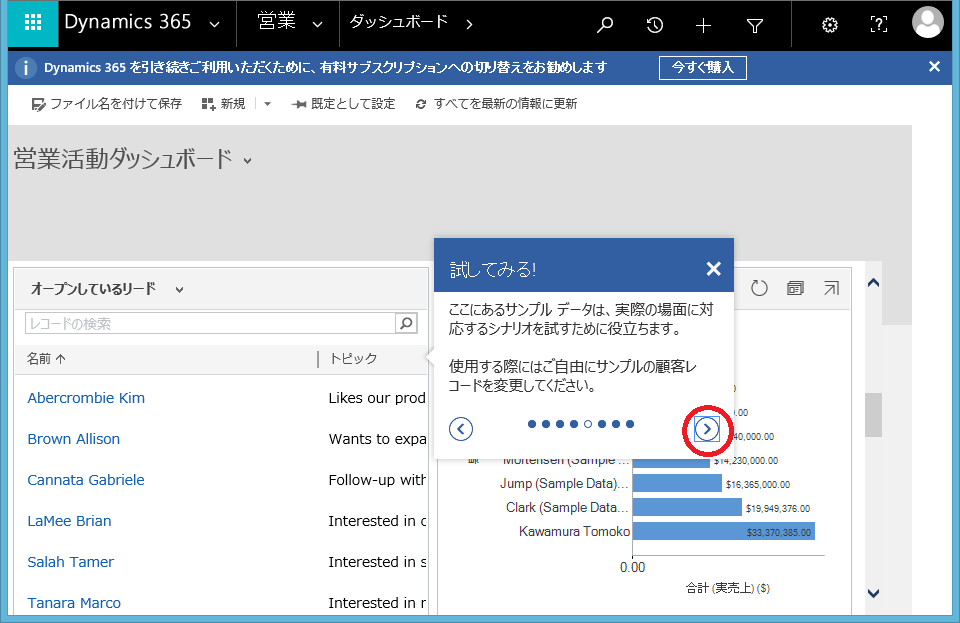
時計マークを押すと最近見たものの履歴が表示されます。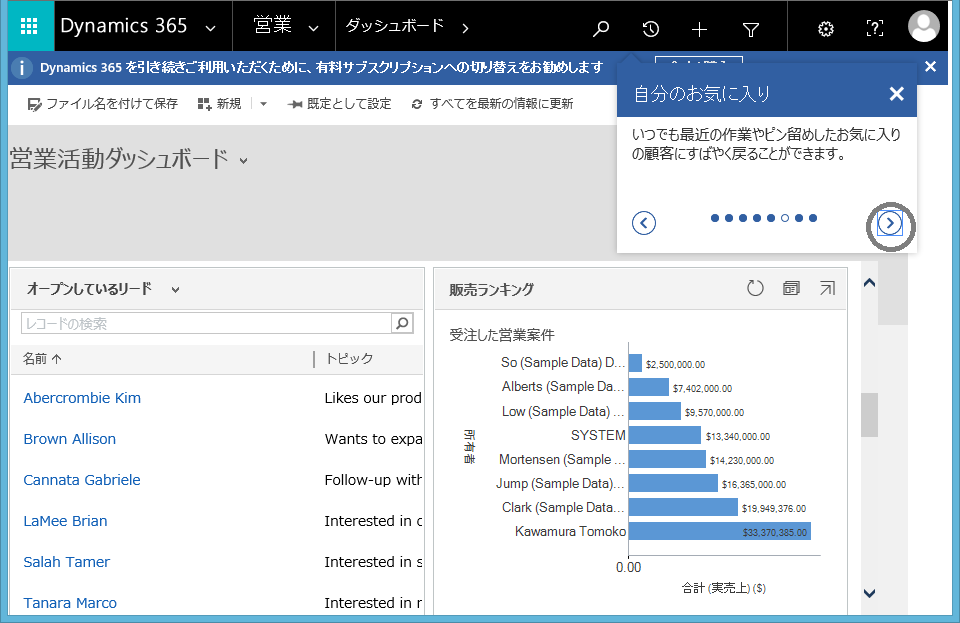
+ボタンを押すと得意先マスタとか営業活動(ex.どこそこに電話した)などを新規登録できます。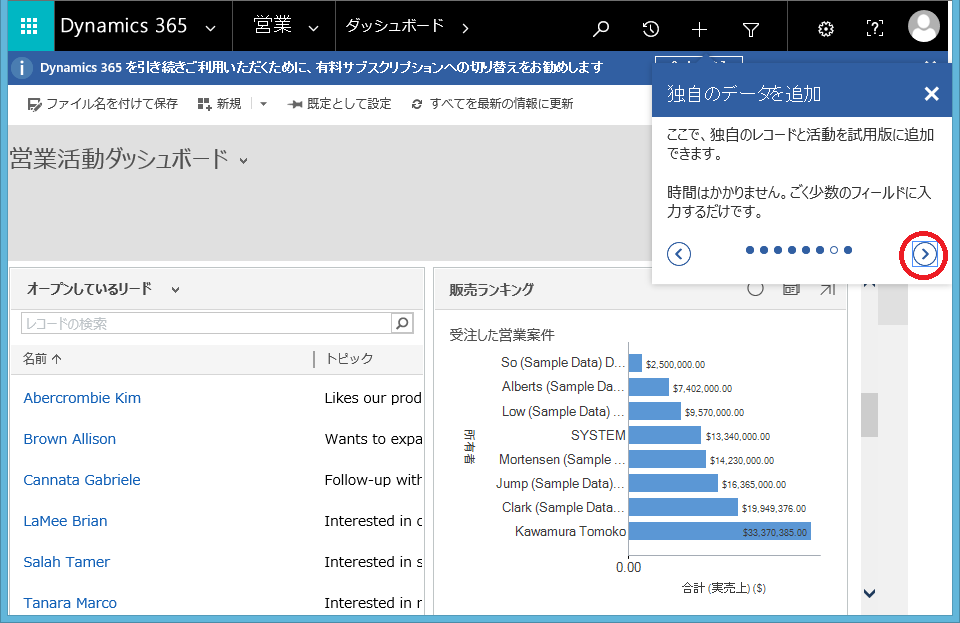
「?」を押すとサポートが利用できます。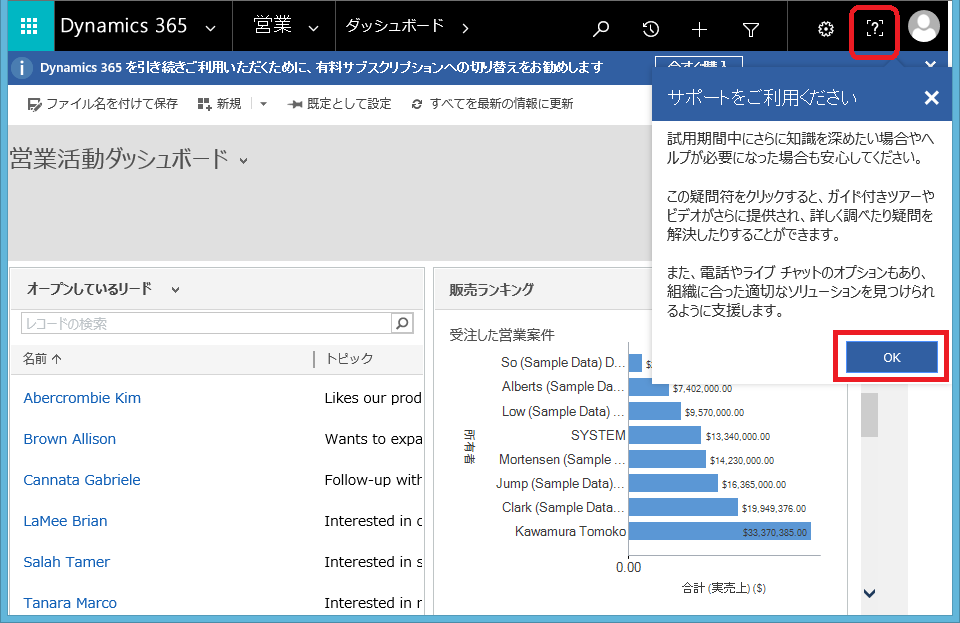
ビデオは折角なので見ておきましょう。クイックガイドは以上です。×で閉じれます。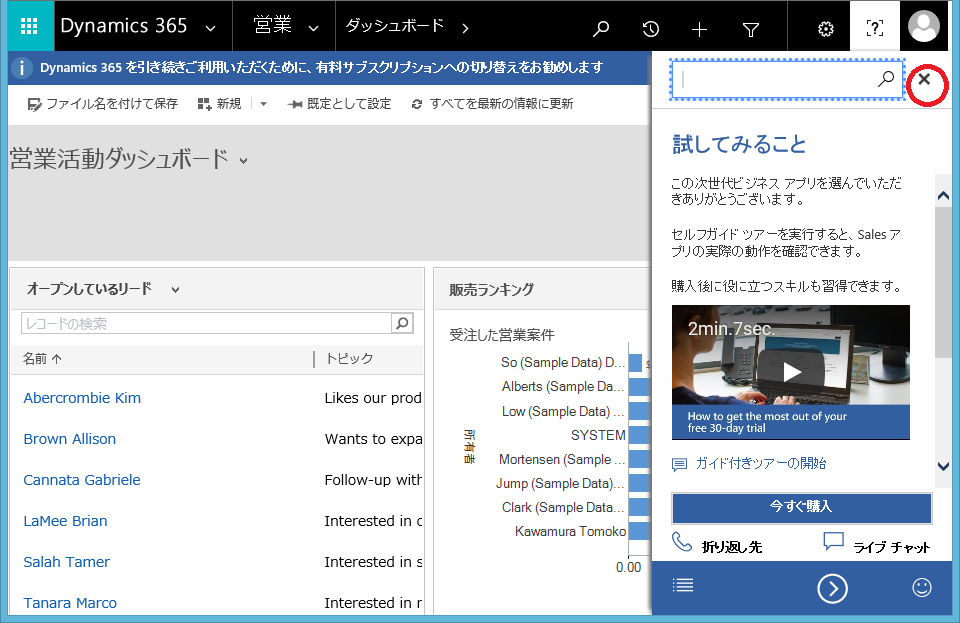
Dynamics 365 for Salesからfor Finance and Operations, Business editionに移動するにはタイルからDynamics 365をクリックします。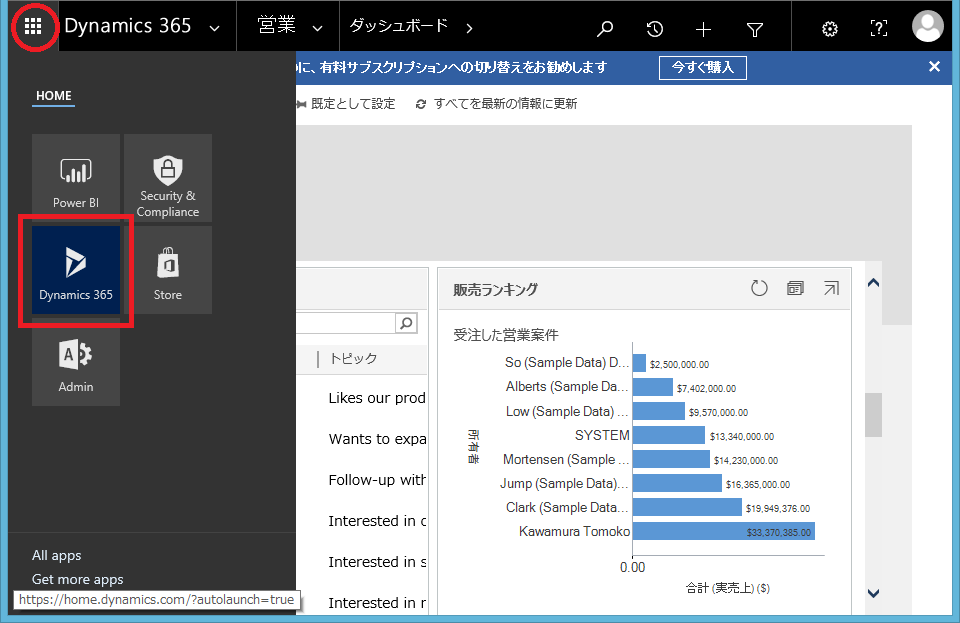
するとDynamicsの製品群が表示されますのでFinance and Operationsを選びます。余談ですが、、なぜ、「営業(for Sales)」はDynamicsのロゴと同じでFinance and Operationsは別なのか、、レベルがあっていなくて気持ち悪い&導線が分かりにくくなる原因だと思います。。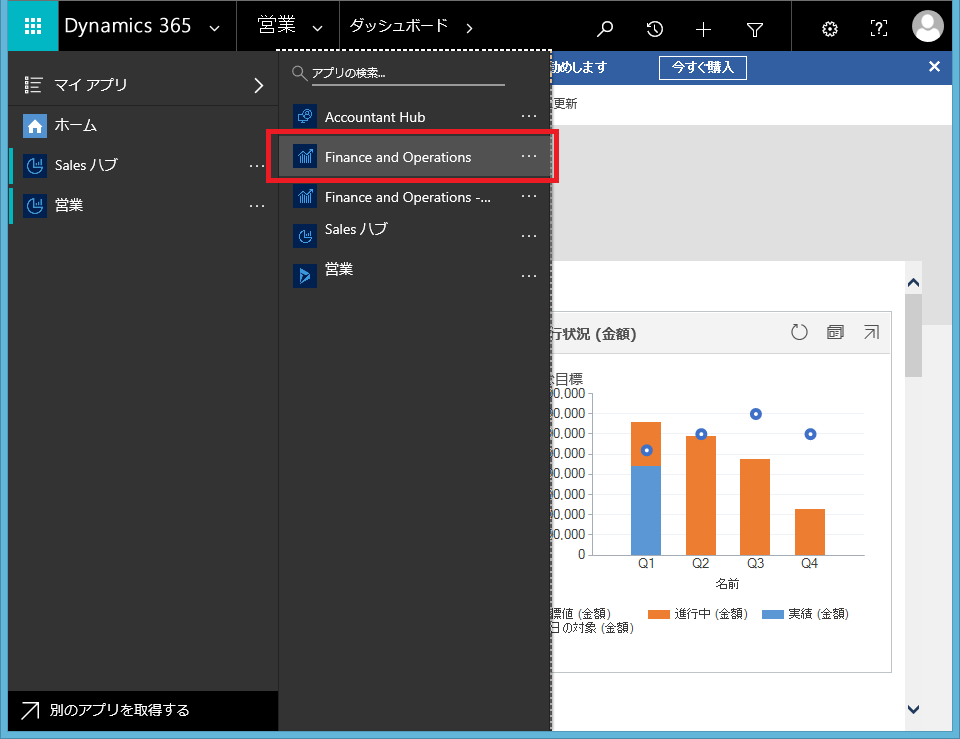
しばらくして画面が切り替わります。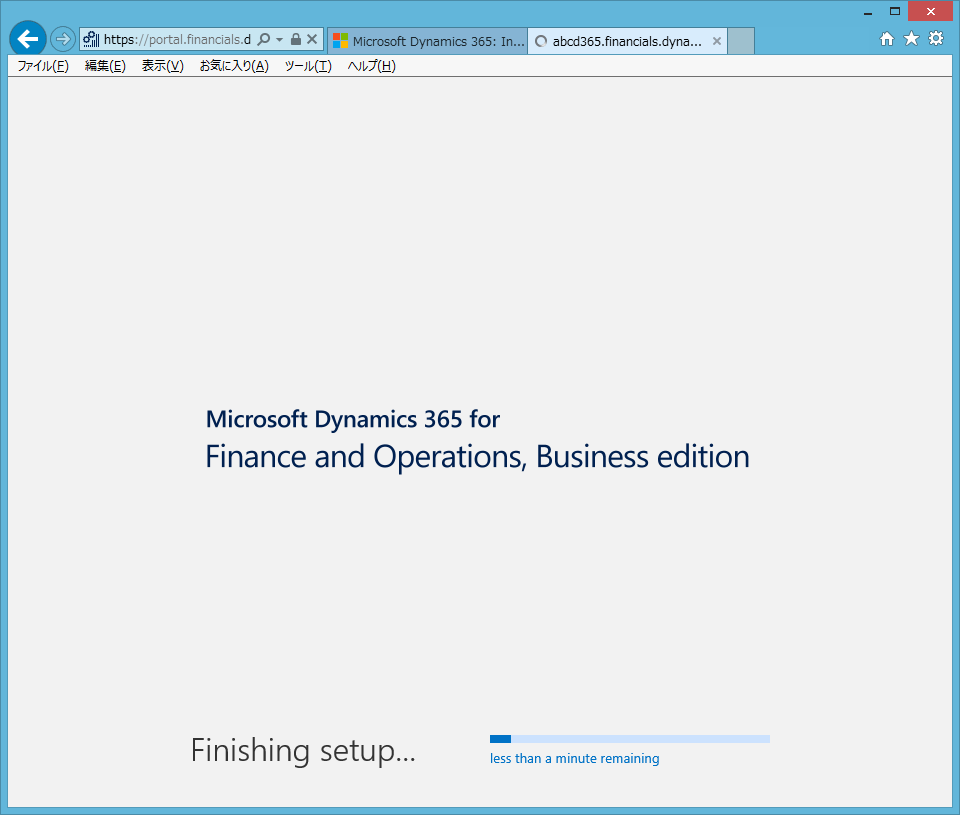 Dynamics 365 for Finance and Operations, Business edition の画面に移りました。(この画面が出るとホッとします。NAVが専門なのでCRM系の画面が慣れないですw)
Dynamics 365 for Finance and Operations, Business edition の画面に移りました。(この画面が出るとホッとします。NAVが専門なのでCRM系の画面が慣れないですw)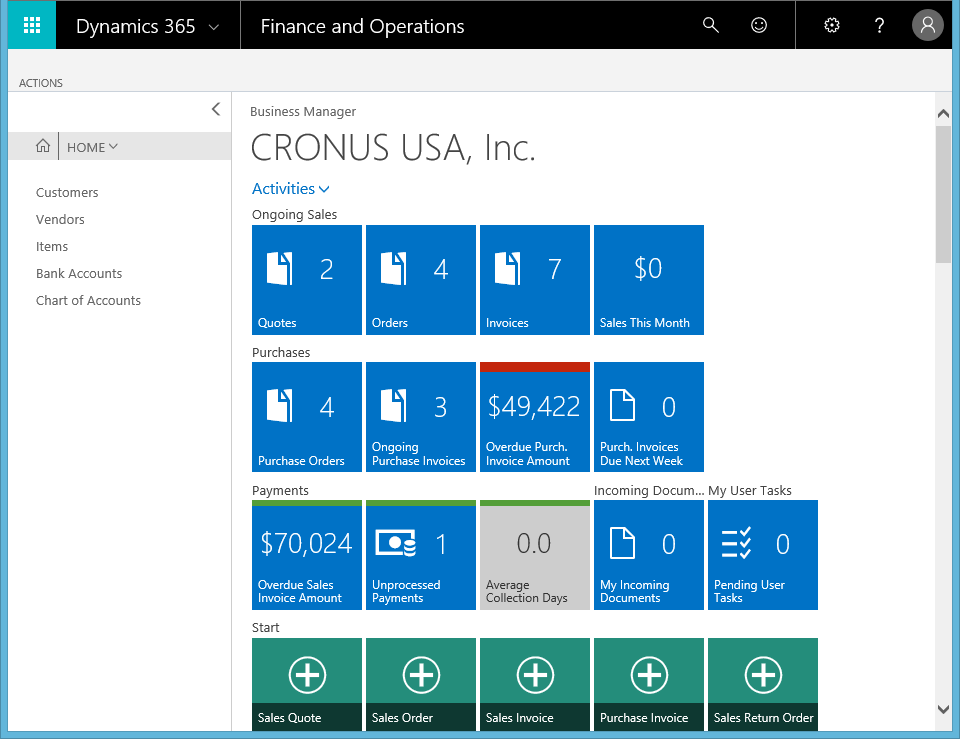
Dynamics 365 for Finance and Operations, Business edition 側からfor Salesに戻るにはタイルから’All apps’をクリック。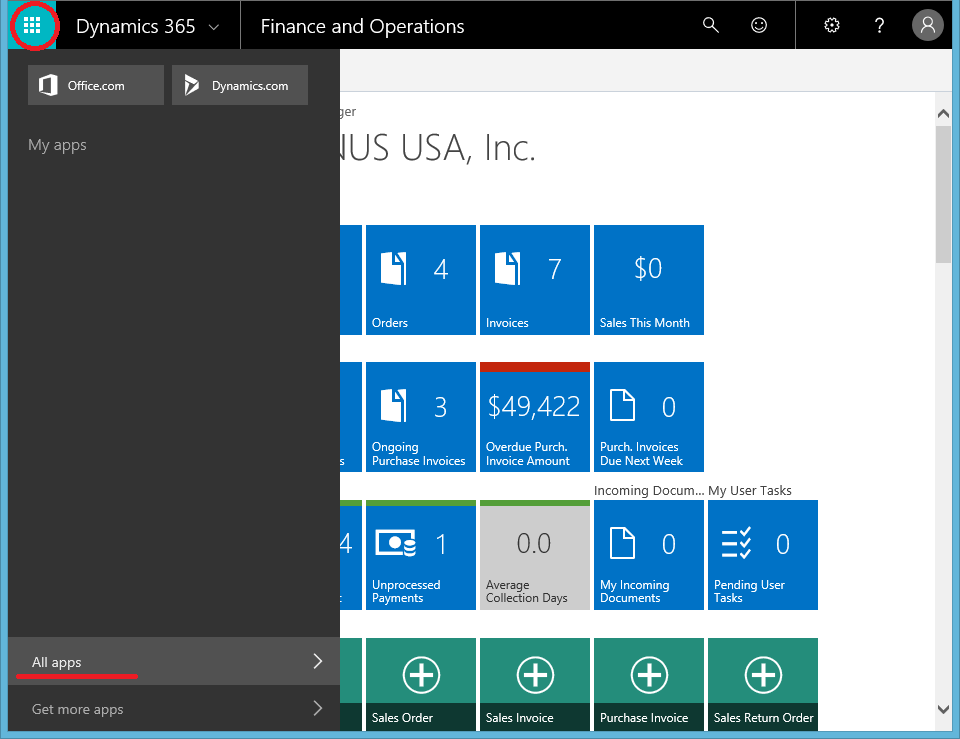
営業を選べば戻れます。(アイコンと直訳文言のせいで結構迷いました。)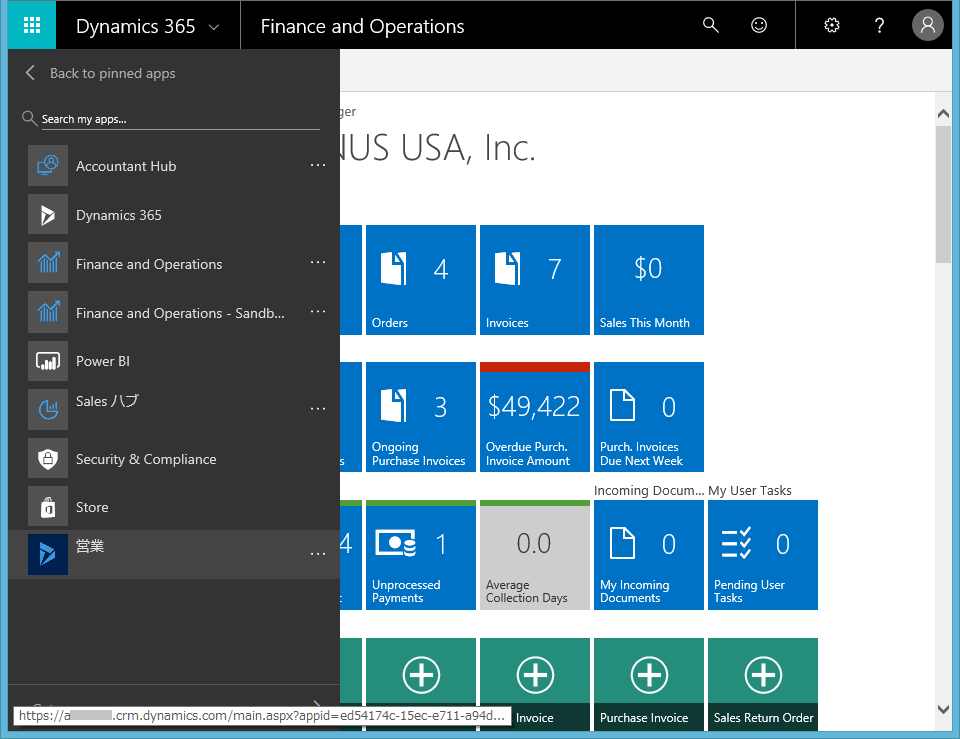
ちなみに別のPCで試したら同じ手順でこんな画面になりました。。上の赤枠を選ぶとDynamics 365 for Finance and Operations, Business edition 、下の赤枠を選ぶと for Salesの画面に移ります。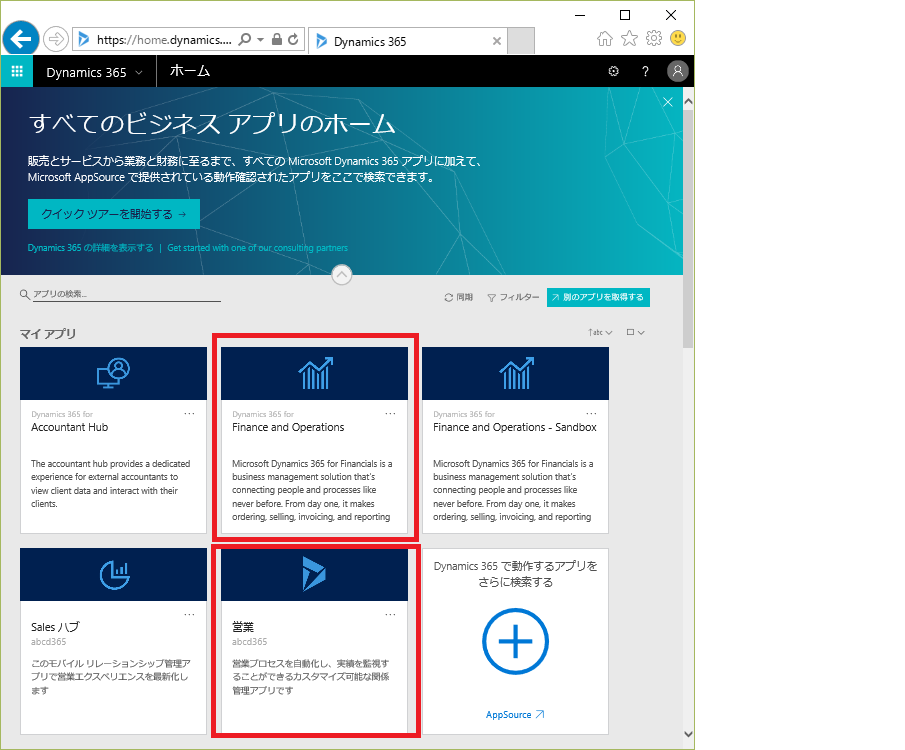
次回はfor Salesの画面をいじって、マスタを眺めてみます。